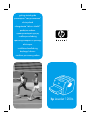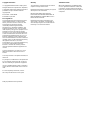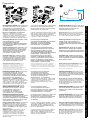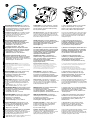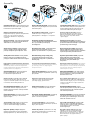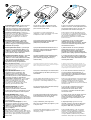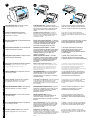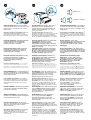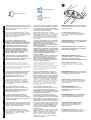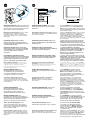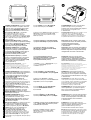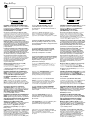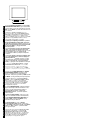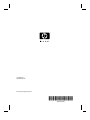HP LaserJet 1200 Printer series Snabbstartsguide
- Kategori
- Mixer / matberedare tillbehör
- Typ
- Snabbstartsguide

hp LaserJet 1200n
getting started guide
installasjonsveiledning
aloitusopas
installationshandledning
“ ”
alustusjuhend
okasgrmata “ ksim strdt!”
pradjimo vadovas
rs
îðíàòó æµí³íäåã³ í±ñàó
başlangıç kılavuzu

Copyright Information
© Copyright Hewlett-Packard Company 2001
All Rights Reserved. Reproduction, adaptation,
or translation without prior written permission is
prohibited, except as allowed under the
copyright laws.
Part number: C7048-90902
First Edition: April 2001
FCC Regulations
This equipment has been tested and found to
comply with the limits for a Class B digital
device, pursuant to Part 15 of the FCC rules.
These limits are designed to provide
reasonable protection against harmful
interference in a residential installation. This
equipment generates, uses, and can radiate
radio frequency energy. If this equipment is not
installed and used in accordance with the
instructions, it may cause harmful interference
to radio communications. However, there is no
guarantee that interference will not occur in a
particular installation. If this equipment does
cause harmful interference to radio or television
reception, which can be determined by turning
the equipment off and on, the user is
encouraged to try to correct the interference by
one or more of the following measures:
Reorient or relocate the receiving antenna.
Increase separation between equipment and
receiver.
Connect equipment to an outlet on a circuit
different from that to which the receiver is
located.
Consult your dealer or an experienced radio/TV
technician.
Any changes or modifications to the printer that
are not expressly approved by HP could void
the user’s authority to operate this equipment.
Use of a shielded interface cable is required to
comply with the Class B limits of Part 15 of FCC
rules.
For more regulatory information, see the
HP LaserJet 1220 electronic user guide.
2000 yili problemine karsi uyumludur.
Warranty
The information contained in this document is
subject to change without notice.
Hewlett-Packard makes no warranty of any kind
with respect to this information.
HEWLETT-PACKARD SPECIFICALLY
DISCLAIMS THE IMPLIED WARRANTY OF
MERCHANTABILITY AND FITNESS FOR A
PARTICULAR PURPOSE.
Hewlett-Packard shall not be liable for any
direct, indirect, incidental, consequential, or
other damage alleged in connection with the
furnishing or use of this information.
Trademark Credits
Microsoft
®
, Windows
®
, and Windows NT
®
are U.S. registered trademarks of Microsoft
Corporation. All other products mentioned
herein may be trademarks of their respective
companies.

English Български Eesti Latviešu Lietuviškai !àçà" Norsk Русский Suomi Svenska Türkçe Українська
Preparation
1
1
2
3
4
5
6
7
8
9
10
11
2
486 mm (19.1 in.)
253 mm (10.0 in.)
Review package contents.
Make sure all parts
are included. 1) Printer. 2) Toner cartridge (in
protective bag). 3) Getting Started Guide.
4) Software and electronic user guide (on
CD-ROM). 5) HP JetDirect 175X print server.
6) Print server attachment clip. 7) USB cable for
print server. 8) Print server power module.
9) Printer media input tray. 10) Printer priority
media input tray. 11) Power cord.
Prepare the location. Place on a sturdy, level
surface. Allow space for ventilation. Allow space
behind the printer for output from the
straight-through media doors.
.
, .
1) . 2) ( ).
3) “ ”. 4)
(
). 5) HP JetDirect 175X .
6) . 7) USB
. 8)
. 9)
. 10)
. 11) .
.
.
.
, .
Kontrollige pakendi sisu.
Kontrollige, et kõik
osad oleksid olemas. 1) Printer.
2) Toonerikassett (kaitsekotis).
3) Alustusjuhend. 4) Tarkvara ja elektrooniline
kasutusjuhend (laserkettal). 5) HP JetDirect
175X printerserver.
6) Printerserveri kinnitusklamber.
7) Printerserveri USB-kaabel. 8) Printerserveri
toitemoodul. 9) Printeri trükikandjate
sisestussalv. 10) Printeri trükikandjate
eelis-sisestussalv. 11) Toitekaabel.
Valmistage koht ette.
Asetage tugevale
rõhtsale pinnale. Jätke piisavalt ruumi
ventilatsiooniks. Jätke printeri taha ruumi
printerit otse läbivate trükikandjate väljumiseks
luukidest.
Pārskatiet iepakojuma saturu.
Pārliecinieties, ka ir
iekļautas visas sastāvdaļas. 1) Printeris. 2) Tonera
kasetne (aizsargājošā maisiņā). 3) Rokasgrāmata
“Sāksim strādāt!”. 4) Programmatūra un lietotāja
elektroniskā pamācība (uz CD-ROM diska).
5) HP JetDirect 175X drukas serveris.
6) Drukas servera pievienošanas skava.
7) USB kabelis drukas serverim. 8) Drukas
servera barošanas modulis. 9) Printera
apdrukājamā materiāla ievada paliktnis.
10) Printera apdrukājamā materiāla prioritārais
ievada paliktnis. 11) Barošanas vads.
Sagatavojiet vietu.
Novietojiet uz stabilas,
līdzenas virsmas. Atstājiet vietu ventilācijai.
Atstājiet vietu printera aizmugurē, priekš izejas
no taisni ejošā apdrukājamā materiāla atveres.
Peržiūrėkite paketo turin.
Patikrinkite, ar įdėtos
visos dalys. 1) Spausdintuvas. 2) Tonerio kasetė
(apsauginiame maišelyje). 3) Pradėjimo vadovas.
4) Programinės įrangos ir elektronikos vartotojo
vadovas (dviejuose (2) kompaktiniuose diskuose).
5) HP JetDirect 175X spausdinimo serveris.
6) Spausdinimo serverio primontavimo
sąvaržėlė. 7) USB kabelis spausdinimo
serveriui. 8) Spausdinimo serverio maitimo
modulis. 9) Spausdintuvo terpės įvedimo
dėklas. 10) Spausdintuvo prioritetinis terpės
įvedimo dėklas. 11) Maitinimo laidas.
Paruoškite vietą.
Padėkite ant tvirto lygaus
paviršiaus. Palikite vietos ventiliacijai. Palikite
vietos už spausdintuvo išvedimui per tiesioginio
terpės išvedimo dureles.
Îðàìàíûœ ³ø³íäåã³ñ³í òåêñå𳜳ç
. Áàðëû!
!±ðàóûøòàðû ò‰ãåë åêåíä³ã³íå êµç æåòê³ç³œ³ç
1) Ïðèíòåð. 2) Òîíåðë³ êàðòðèäæ (!îðƒàíûø
îðàìàñûíäà). 3) Îðíàòó æµí³íäåã³ í±ñ!àó
4) Ïðîãðàììàëû! æàáäû!òàó æºíå ïàéäàëàíóøû
áàñøûëû!!à àëàòûí ýëåêòðîíäû! í±ñ!àó
(êîìïàêò-äèñê³äå). 5) HP JetD³rect 175X áàñó ñåðâåð³.
6) Áàñó ñåðâåð³í áåê³òó. 7) Áàñó ñåðâåð³íå
àðíàëƒàí USB-êàáåë³. 8) Áàñó ñåðâåð³í³œ
!îðåêò³ê áëîãû. 9) Ïðèíòåð䳜 ê³ð³ñò³ê íàóàñû.
10) Á³ð³íø³ êåçåêòåã³ áàñïà ‰ø³í ïðèíòåð䳜
ê³ð³ñò³ê íàóàñû. 11) Òîê êµç³ ñûìû.
Îðíàòûëàòûí îðíûí äàéûíäàœûç.
Ìûƒûì,
òåã³ñ æåðãå îðíàòûœûç. Æåëäåòó ‰ø³í îðûí
!àëäûðûœûç. Ò³êåëåé áåðãåí êåçäå
ìàòåðèàëäàð øûƒó ‰ø³í ïðèíòåð䳜 àðòûíäà
áîñ ê圳ñò³ê !àëäûðûœûç.
Kontrollere innholdet i esken. Forsikre deg
om at det ikke mangler noe. 1) Skriver.
2) Tonerkassett (i beskyttelsespose).
3) Installasjonsveiledning. 4) Programvare
og elektronisk brukerhåndbok (på CD-ROM).
5) HP JetDirect 175X utskriftsserver.
6) Utskriftsserverens festeklemme.
7) USB-kabel for utskriftsserver.
8) Utskriftsserverens strømmodul.
9) Skriverens papirskuff for utskriftsmateriale.
10) Skriverens prioritetsskuff for
utskriftsmateriale. 11) Strømledning.
Gjør klar plasseringen. Plasser på en solid,
jevn overflate. La det være plass til ventilasjon.
La det være nok plass bak skriveren til at det
går an å skrive ut via de rette utskriftsdekslene
for utskriftsmateriale.
.
.
1) . 2) (
). 3) .
4)
( -
). 5) HP JetDirect 175X.
6) . 7) USB
. 8) .
9) . 10)
. 11)
.
.
.
. ,
.
Tarkasta pakkauksen sisältö. Varmista,
että kaikki osat ovat mukana. 1) Kirjoitin.
2) Väriainekasetti (suojapussissa).
3) Aloitusopas. 4) Ohjelmisto ja
online-käyttöopas (CD-ROM-levyllä).
5) HP JetDirect 175X -tulostuspalvelin.
6) Tulostuspalvelimen kiinnitin.
7) Tulostuspalvelimen USB-kaapeli.
8) Tulostuskaapelin virtamoduuli. 9) Kirjoittimen
materiaalin syöttölokero. 10) Kirjoittimen
prioriteettisyöttölokero. 11) Virtajohto.
Valmistele sijoituspaikka. Aseta laite vakaalle
ja tasaiselle pinnalle. Jätä tuuletustilaa. Jätä
kirjoittimen taakse tilaa suoran tulostusradan
tulostukselle.
Kontrollera förpackningens innehåll.
Kontrollera att alla delar är inkluderade. 1) Skrivare.
2) Tonerkassett (i skyddande förpackning).
3) Installationshandledning. 4) Användarhandbok
för programvara och elektronik (på CD-ROM).
5) HP JetDirect 175X skrivarserver.
6) Utskriftsserverns fästklämma. 7) USB-kabel
för utskriftsservern. 8) Transformator för
utskriftsservern. 9) Skrivarens inmatningsfack.
10) Skrivarens prioritetsinmatningsfack.
11) Nätsladd.
Förbered arbetsplatsen. Placera på en stabil,
vågrät yta. Lämna utrymme för ventilering.
Lämna plats bakom skrivaren för att kunna
mata ut genom luckorna för rak utmatning.
Paket içeriğini gözden geçirin. Tüm parçaları
içerdiğinden emin olun. 1) Yazıcı. 2) Toner
kartuşu (koruyucu poşet içinde). 3) Başlangıç
kılavuzu. 4) Yazılım ve elektronik kullanıcı
kılavuzu (CD-ROM’da). 5) HP JetDirect 175X
yazıcı sunucusu.
6) Yazıcı sunucusu ekleme mandalı. 7) Yazıcı
sunucusu için USB kablosu. 8) Yazıcı sunucusu
güç modülü. 9) Yazıcı ortamı giriş tepsisi.
10) Yazıcının öncelikli yazdırdığı ortam giriş
tepsisi. 11) Güç kablosu.
Yerleştireceğiniz konumu hazırlayın. Sağlam
ve düz bir zemine yerleştirin. Havalandırma için
gerekli boşluğu bırakın. Yazıcının arkasında
düz ortam kapaklarından çıkış için yer bırakın.
. ,
. 1) .
2) ( ).
3) . 4)
( -). 5) -
HP JetDirect 175X.
6) -. 7)
USB -. 8)
-. 9)
. 10)
. 11) .
.
, .
.
.

EnglishБългарскиEestiLatviešuLietuviškai!àçà"NorskРусскийSuomiSvenskaTürkçeУкраїнська
3 4
1
3
4
5
2
6
9
7
10
8
11
Regulate the environment. Do not place in
direct sunlight. Ensure the environment is free
from abrupt temperature or humidity changes.
• Temperature—50° to 91° F (10° to 32.5° C).
• Relative humidity—20% to 80%.
Locate parts. 1) Printer output bin. 2) Printer
control panel. 3) Toner door. 4) Printer media
priority input tray. 5) Printer media input tray.
6) Long media support.
7) Power receptacle (switch on 220 V models
only). 8) Left side panel. 9) Long media
support. 10) Printer straight-through media
door. 11) HP JetDirect 175X print server.
.
.
.
• —10° 32,5° C.
• —20% 80%.
. 1) .
2) . 3)
. 4)
. 5) .
6) .
7) (
220 V). 8) . 9)
. 10)
. 11) HP JetDirect
175X .
Reguleerige keskkonda.
Ärge asetage
printerit otsese päikesevalguse kätte.
Kontrollige, et keskkonnas ei esineks järske
temperatuuri ega õhuniiskuse muutusi.
• temperatuur - 10° kuni 32,5° C.
• suhteline õhuniiskus - 20% - 80%.
Leidke üles osad.
1) Printeri väljastussalv.
2) Printeri juhtpaneel. 3) Tooneriluuk. 4) Printeri
trükikandjate eelis-sisestussalv. 5) Printeri
trükikandjate sisestussalv. 6) Pikkade
trükikandjate tugi.
7) Toite pistikupesa (lüliti ainult 220 V
mudelitel). 8) Vasakpoolne küljepaneel.
9) Pikkade trükikandjate tugi. 10) Printerit
otse läbivate trükikandjate väljumisluuk.
11) HP JetDirect 175X printerserver.
Regulējiet vidi.
Nenovietojiet tiešā saules
gaismā. Pārliecinieties, ka vidē nav negaidītu
temperatūras svārstību vai mitruma izmaiņu.
• Temperatūra—10° līdz 32,5° C.
• Relatīvais mitrums—20% līdz 80%.
Atrodiet daļas.
1) Printera izvades uztvērējs.
2) Printera vadības panelis. 3) Tonera durtiņas.
4) Printera apdrukājamā materiāla prioritārais
ievada paliktnis. 5) Printera apdrukājamā
materiāla ievada paliktnis. 6) Pagarināta
apdrukājamā materiāla atbalsts.
7) Barošanas kontaktligzda (slēdzis tikai 220 V
modeļiem). 8) Kreisais panelis. 9) Pagarināta
apdrukājamā materiāla balstenis. 10) Printera
tieši ejošā apdrukājamā materiāla izeja.
11) HP JetDirect 175X drukas serveris.
Apgalvotai pasirinkite aplinką.
Nestatykite
tiesioginėje saulės šviesoje. Įsitikinkite, kad aplinkoje
nebūtų staigių temperatūros ir drėgmės pasikeitimų.
• Temperatūra—nuo 50° iki 91° F (nuo 10° iki 32,5° C).
• Reliatyvi drėgmė—nuo 20% iki 80%.
Suraskite šias dalis.
1) Spausdintuvo
išvedimo stalčių. 2) Spausdintuvo derinimo
pultą. 3) Tonerio dureles. 4) Spausdintuvo
prioritetinį terpės įvedimo dėklą.
5) Spausdintuvo terpės įvedimo dėklą.
6) Ilgos terpės atramą.
7) Maitinimo lizdą (įjungti tiktai 220 V
modeliams). 8) Kairėje pusėje esantį pultą.
9) Ilgos terpės atramą. 10) Spausdintuvo
tiesioginio terpės išvedimo dureles.
11) HP JetDirect 175X spausdinimo serverį.
!îðøàƒàí îðòàƒà òàëàï.
Ò³êåëåé ê‰í ñºóëåñ³í³œ
àñòûíà îðíàòïàœûç. #îðøàƒàí îðòà òåìïåðàòóðàñû
íåìåñå ûëƒàëäûƒû êåíåò µçãåðó³íå ±øûðàìàƒàíûíà
êµç æåòê³ç³œ³ç.
• Òåìïåðàòóðà – 50°-òàí 91°-!à äåé³í F
(10°-òàí 32,5°C-!à äåé³í).
• Ñàëûñòûðìàëû ûëƒàëäû! – 20%-äàí 80%-ƒà äåé³í.
!±ðàóûøòàðäûœ îðíàëàñóû.
1) Ïðèíòåð䳜
øûƒûñòû! íàóàñû. 2) Ïðèíòåð䳜 áàñ!àðó ïàíåë³.
3) Êàðòðèäæãå àðíàëƒàí áµë³ìí³œ !à!ïàƒû.
4) Á³ð³íø³ êåçåêòåã³ áàñïàƒà àðíàëƒàí ïðèíòåð䳜
ê³ð³ñò³ê íàóàñû. 5) Ïðèíòåð䳜 ê³ð³ñò³ê íàóàñû.
6) ¦çûí ìàòåðèàëäàðƒà àðíàëƒàí òûƒûðû!.
7) Òîê êµç³ ñûìûíûœ àëûíûï ñàëûíàòûí æåð³
(òåê 220 âîëüòòû! ‰ëã³ëåðäåã³ àæûðàò!ûø).
8) Ñîë æà!òàƒû ïàíåëü. 9) ¦çûí
ìàòåðèàëäàðƒà àðíàëƒàí òûƒûðû!.
10) Ïðèíòåðãå ìàòåðèàëäàðäû ò³êåëåé áåðó
!à!ïàƒû. 11) HP JetD³rect 175X áàñó ñåðâåð³.
Reguler miljøet. Plasser ikke i direkte sollys.
Pass på at miljøet ikke har plutselige
forandringer i temperatur eller fuktighet.
• Temperatur—10 til 32,5 °C.
• Relativ fuktighet—20 % til 80 %.
Finne delene. 1) Skriverens utskuff.
2) Skriverens kontrollpanel. 3) Tonerdeksel.
4) Skriverens prioritetsskuff for utskrifts-
materiale. 5) Skriverens papirskuff for utskrifts-
materiale. 6) Lange utskriftsmaterialestøtter.
7) Strømkontakt (kun bryter på 220-volt
modeller). 8) Venstre sidepanel. 9) Lange
utskriftsmaterialestøtter. 10) Skriverens rette
utskriftsdeksel for utskriftsmateriale.
11) HP JetDirect 175X utskriftsserver.
.
.
.
• — 50° – 91° F (10° – 32,5° C).
• — 20% – 80%.
. 1) .
2) . 3)
. 4)
. 5) .
6) .
7) (
220 ). 8)
. 9) . 10)
. 11)
HP JetDirect 175X.
Ympäristön säätely. Älä aseta laitetta suoraan
auringonvaloon. Varmista, ettei ympäristössä
ole äkillisiä lämpötilan tai kosteuden muutoksia.
• Lämpötila—10°–32,5° C.
• Suhteellinen kosteus—20–80 %.
Paikanna osat. 1) Kirjoittimen tulostuslokero.
2) Kirjoittimen ohjauspaneeli.
3) Väriainekasetin luukku. 4) Kirjoittimen
prioriteettisyöttölokero. 5) Kirjoittimen
materiaalin syöttölokero. 6) Pitkän materiaalin tuki.
7) Virtaliitin (vain 220 V:n mallit käynnistetään
virtakatkaisimella). 8) Vasen sivulevy 9) Pitkän
materiaalin tuki. 10) Kirjoittimen suoran
tulostusradan luukku. 11) HP JetDirect 175X
-tulostuspalvelin.
Kontrollera miljön. Placera inte i direkt solljus.
Tillse att miljön är fri från hastiga växlingar i
temperatur och luftfuktighet.
• Temperatur – 10° till 32,5° C.
• Relativ luftfuktighet – 20 % till 80 %.
Hitta var alla delar sitter. 1) Skrivarens
utmatningsfack. 2) Skrivarens kontrollpanel.
3) Tonerlucka. 4) Skrivarens
prioritetsinmatningsfack. 5) Skrivarens
inmatningsfack. 6) Pappersstöd.
7) Nätkontakt (strömbrytare finns endast på
modeller för 220 V). 8) Vänster sidopanel.
9) Pappersstöd. 10) Skrivarens lucka för rak
genommatning. 11) HP JetDirect 175X
utskriftsserver.
Ortamı düzenleyin. Doğrudan güneş ışığı
almasını engelleyin. Ortamda ani sıcaklık ve
nem değişmeleri olmadığından emin olun.
• Sıcaklık—50°-91°F (10°-32,5°C).
• Bağıl nem—%20-%80.
Parçaları yerleştirin. 1) Yazıcı çıkış selesi.
2) Yazıcı kontrol paneli. 3) Toner kapağı.
4) Yazıcının öncelikli ortam giriş tepsisi.
5) Yazıcı ortamı giriş tepsisi.
6) Uzun ortam desteği.
7) Elektrik kablosu girişi (yalnızca 220 V
modellerde). 8) Sol panel. 9) Uzun ortam
desteği. 10) Yazıcı düz ortam kapağı.
11) HP JetDirect 175X yazıcı sunucusu.
.
,
. ,
.
• — 10° 91° F ( 10° 32,5° C).
• — 20% 80%.
. 1)
. 2) .
3) . 4)
. 5)
. 6) .
7) (
, 220 ).
8) . 9) .
10) .
11) - HP JetDirect 175X.

Assembly
1
2
1
2
3
Open the toner door. Pull the sides of the door
forward until the door locks in its open position.
Leave the door open until step 8.
Remove the left side panel. 1) Grasp the left
side panel using the finger hole. 2) Pull out and
remove the panel.
Connect the printer cable. Attach the included
USB cable to the USB port on the printer, and
run the cable through the cable slot. Do not
connect the cable to the print server yet.
.
,
.
8.
. 1)
.
2) .
.
USB USB
.
.
Avage tooneriluuk.
Tõmmake luuki külgedest
ettepoole, kuni luuk avatud asendis fikseerub.
Jätke luuk kuni 8. sammuni lahti.
Eemaldage vasakpoolne küljepaneel.
1) Võtke vasakpoolse küljepaneeli sõrmeavast
kinni. 2) Tõmmake paneel välja ja
eemaldage see.
Ühendage printeri kaabel.
Ühendage
komplekti kuuluv USB-kaabel printeri USB porti
ja tõmmake kaabel läbi kaablipilu. Ärge kaablit
printerserveriga veel ühendage.
Atveriet tonera durtiņas.
Pavelciet durtiņu
malas uz priekšu, līdz tās aizķeras atvērtā
pozīcijā. Atstājiet durtiņas vaļā līdz 8. solim.
Noņemiet kreiso paneli.
1) Satveriet kreiso
paneli, lietojot tam paredzētu caurumu
pirkstam. 2) Izvelciet ārā un noņemiet paneli.
Pievienojiet printera kabeli.
Pievienojiet
iekļauto USB kabeli printera USB portā un
izvelciet kabeli caur kabeļa spraugu. Pagaidām
nepievienojiet kabeli pie drukas servera.
Atidarykite tonerio dureles.
Durelių kraštus
traukite į priekį, kol jos užsifiksuos atviroje
pozicijoje. Palikite dureles atviras iki 8 žingsnio.
Nuimkite kairėje pusėje esantį pultą.
1) Suimkite kairėje pusėje esantį pultą
naudodami skylutę pirštui. 2) Ištraukite ir
išimkite pultą.
Prijunkite spausdintuvo kabelį.
Prijunkite
įdėtąjį USB kabelį prie USB prievado
spausdintuveir nutieskite jį per kabelio angą.
Kol kas dar neprijunkite kabelio prie
kompiuterio.
Êàðòðèäæãå àðíàëƒàí áµë³ìí³œ "à"ïàƒûí
àøûœûç. Òîíåðë³ êàññåòàíûœ áµë³ã³í³œ !à!ïàƒûí
àøûœûç. #à!ïà!òûœ øåò³íåí àëƒà !àðàé àøû!
!àëïûíäà áåê³ò³ëãåíøå òàðòûœûç. #à!ïà!òû 8-ø³
!àäàìƒà äåé³í àøû! !àëäûðûœûç.
Ñîë æàƒûíàí ïàíåëä³ øûƒàðûï àëûœûç.
1) Àðíàéû îéû!!à á³ð ñàóñàƒûœûçäû ñàëûœûç
äà, ïàíåëä³ ±ñòàœûç. 2) Òàðòûï ò±ðûï,
øûƒàðûï àëûœûç.
Ïðèíòåð䳜 êàáåë³í "îñûœûç. Ïðèíòåðìåí
á³ðãå æàáäû!òàëƒàí USB-êàáåëä³ ïðèíòåð䳜
USB-ïîðòûíà !îñûœûç êàáåëä³ îƒàí àðíàëƒàí
îéû! àð!ûëû òàðòûœûç. Êàáåëä³ ºç³ðøå
êîìïüþòåðãå !îñïàœûç.
Åpne tonerdekslet. Dra sidene på dekslet
forover til dekslet låses i åpen posisjon.
La dekslet være åpent til trinn 8.
Fjern venstre sidepanel. 1) Grip fatt i venstre
sidepanel ved hjelp av fingerhullet. 2) Dra ut og
fjern panelet.
Kople til skriverkabelen. Fest USB-kabelen
til USB-utgangen på skriveren og før kabelen
gjennom kabelsporet. Ikke kople kabelen til
utskriftsserveren ennå.
.
,
.
. 8.
.
1) .
2) , .
.
USB USB
.
.
Avaa väriainekasetin luukku. Vedä luukkua
molemmista laidoista ulospäin, kunnes se
lukkiutuu avoinna-asentoon. Älä sulje luukkua
ennen vaihetta 8.
Poista vasen sivulevy. 1) Tartu vasempaan
sivulevyyn sormireiästä. 2) Vedä levy irti.
Yhdistä kirjoittimen kaapeli. Yhdistä
USB-kaapeli kirjoittimen USB-porttiin ja kuljeta
kaapeli kaapeliaukon läpi. Älä liitä kaapelia
vielä tulostuspalvelimeen.
Öppna tonerluckan. Dra luckans sidor framåt
tills den låses i öppet läge. Lämna dörren
öppen till steg 8.
Ta bort den vänstra sidopanelen. 1) Fatta tag
i den vänstra sidopanelen med fingerhålet.
2) Dra ut och ta bort panelen.
Anslut skrivarkabeln. Anslut den medföljande
USB-kabeln till USB-porten på skrivaren och
dra kabeln genom kabelföringen. Anslut inte
kabeln till utskriftsservern än.
Toner kapağını açın. Kapak açık konumuna
kilitlenene kadar yanlarından ileri doğru
çekin. 8. adıma kadar kapağı açık bırakın.
Sol yan paneli kaldırın. 1) Sol yan paneli
parmak aralığını kullanarak kavrayın. 2) Paneli
dışarı çekerek çıkarın.
Yazıcı kablosunu bağlayın. Paketteki USB
kablosunu yazıcı üzerindeki USB bağlantı
noktasına takın ve kabloyu kablo yuvasından
geçirin. Kabloyu yazıcı sunucusuna
henüz bağlamayın.
.
, .
8.
. 1)
. 2)
.
’ .
USB
( ) USB-
. ’
-.

EnglishБългарскиEestiLatviešuLietuviškai!àçà"NorskРусскийSuomiSvenskaTürkçeУкраїнська
100
10
4
1
2
100
10
3
100
10
4
Connect the print server. 1) Attach the print
server to a 10Base-T or 100Base-T local
network by plugging the network cable into the
network port on the rear panel. 2) Attach the
print server to the printer using the USB cable.
3) Plug the DC power cord from the power
module into the power connector on the rear
panel and into a power outlet.
4) The 10 or 100 LED should light, indicating
network connection, and the power/status LED
should begin blinking. Wait 15 seconds. The
power/status LED should be solid green.
. 1)
10Base-T 100Base-T
,
. 2)
USB .
3)
, .
4) 10 100 ,
, ,
/
. 15 .
/
.
Ühendage printerserver.
1) Ühendage
printerserver kohtvõrguga 10Base-T või
100Base-T, pistes võrgukaabli tagapaneelil
olevasse võrguporti. 2) Ühendage printerserver
USB-kaabli abil printeriga.
3) Ühendage toitemoodulist tulev alalisvoolu
toitekaabel tagapaneelil olevasse toite
pistikupessa ja seinakontakti.
4) Valgusdiood 10 või 100 peaks süttima,
näidates võrguühendust, ja toite/oleku
valgusdiood peaks hakkama vilkuma. Oodake
15 sekundit. Toite/oleku valgusdiood peaks
olema ühtlaselt roheline.
Pievienojiet drukas serveri.
1) Pievienojiet
drukas serveri pie lokālā tīkla 10Base-T vai
100Base-T, iespraužot tīkla kabeli tīkla portā
uz aizmugures paneļa. 2) Pievienojiet drukas
serveri printerim, lietojot USB kabeli.
3) Iespraudiet līdzstrāvas barošanas vadu no
barošanas moduļa barošanas savienotājā uz
aizmugures paneļa un barošanas
kontaktligzdā.
4) Gaismas diodei 10 vai 100 ir jāiedegas,
parādot tīkla savienojumu, un barošanas/
stāvokļa gaismas diodei ir jāsāk mirgot.
Pagaidiet 15 sekundes. Barošanas/stāvokļa
gaismas diodei ir jādeg nepārtraukti zaļā krāsā.
Prijunkite spausdinimo serverį.
1) Prijunkite
spausdintuvo serverį prie 10Base-T arba
100Base-T vietinio tinklo įkišdami tinklo kabelį
į tinklo prievadą, esantį užpakaliniame pulte.
2) Naudodami USB kabelį prijunkite
spausdinimo serverį prie spausdintuvo.
3) Įjunkite nuolaitinės srovės maitinimo laidą,
einantį iš maitinimo modulio, į užpakalinio
pulto maitinimo jungiamąjį elementą ir į
maitinimo lizdą.
4) 10 arba 100 LED turi šviesti ir rodyti tinklo
ryšį, o maitinimo/stovio LED turi pradėti miksėti.
Palaukite 15 sekundžių. Maitinimo/stovio LED
turi būti ryškiai žalias.
Áàñó ñåðâåð³í "îñûœûç. 1) Àðò!û ïàíåëäåã³
æåë³ë³ê ïîðò!à æåë³ë³ê êàáåëä³ !îñà îòûðûï,
áàñó ñåðâåð³í æåðã³ë³êò³ 10Base-T íåìåñå
100Base-T-ãå !îñûœûç. 2) USB-êàáåë³í
ïàéäàëàíà îòûðûï áàñó ñåðâåð³í
ïðèíòåðãå !îñûœûç.
3) #îðåêò³ê áëîêòûœ ò±ðà!òû òîê êµç³ ñûìûí
àðò!û ïàíåëäåã³ òîê!à !îñûï, àëûíàòûí æåðãå
æºíå ýëåêòð æåë³ñ³íå ñàëûœûç.
4) Æåë³ãå !îñûëƒàíûí êµðñåòå îòûðûï 10
èíäèêàòîð íåìåñå 100 èíäèêàòîð æàíóû òè³ñ
æºíå power/status èíäèêàòîðû æûïûëû!òàóû
òè³ñ. 15 ñåêµíä ê‰òå ò±ðûœûç. Power/status
èíäèêàòîðû òîëû! æàñûë áîëóû òè³ñ.
Kople til utskriftsserveren. 1) Fest
utskriftsserveren til et 10Base-T eller
100Base-T lokalt nettverk ved å sette
nettverkskabelen inn i nettverskutgangen
på det bakre panelet. 2) Feste utskriftsserveren
til skriveren ved hjelp av USB-kabelen.
3) Kople DC-strømledningen fra strømmodulen
til strømkontakten på det bakre panelet og inn i
strømuttaket.
4) 10- eller 100-LED-indikatoren burde lyse,
noe som indikerer nettverkstilkopling, og
LED-indikatoren for strøm/status burde blinke.
Vent 15 sekunder. LED-indikatoren for strøm/
status bør være grønn.
. 1)
10Base-T
100Base-T,
. 2)
USB.
3)
, .
4) 10
100, ,
.
15 .
/
.
Liitä tulostuspalvelin. 1) Yhdistä
tulostuspalvelin 10Base-T- tai
100Base-T-paikallisverkkoon liittämällä
verkkokaapeli takalevyn verkkoporttiin. 2) Liitä
tulostuspalvelin kirjoittimeen USB-kaapelilla.
3) Liitä tasavirtajohto virtamoduulista takalevyn
virtaliittimeen ja pistorasiaan.
4) 10:n tai 100:n merkkivalon tulisi syttyä
verkkoyhteyden merkiksi ja virran/tilan
merkkivalon tulisi alkaa vilkkua. Odota
15 sekuntia. Virran/tilan merkkivalon pitäisi
olla tasaisen vihreä.
Anslut utskriftservern. 1) Anslut
utskriftsservern till ett lokalt nätverk med
10Base-T eller 100Base-T genom att ansluta
nätverkskabeln till nätverksporten på den bakre
panelen. 2) Anslut utskriftsservern till skrivaren
med USB-kabeln.
3) Anslut likströmskabeln från transformatorn
till strömkontakten på den bakre panelen och
anslut transformatorn till ett vägguttag.
4) Lampan 10 eller 100 ska tändas vilket visar
att en nätverksanslutning upprättats och
lampan ström/status ska börja blinka. Vänta
15 sekunder. Lampan ström/status ska nu
lysa grönt.
Yazıcı sunucusunu bağlayın. 1) Yazıcı
sunucusunu, ağ kablosunu arka paneldeki
ağ bağlantı noktasına takarak 10Base-T veya
100Base-T yerel ağına bağlayın. 2) Yazıcı
sunucusunu USB kablosunu kullanarak
yazıcıya bağlayın.
3) Güç modülünden çıkan doğru akım
kablosunu arka paneldeki güç bağlantısı yerine
ve bir prize takın.
4) Ağa bağlanıldığını gösteren 10 veya
100 LED’i yanmalı ve güç/durum LED’i yanıp
sönmeye başlamalıdır. 15 saniye bekleyin.
Güç/durum LED’i düz yeşil olmalıdır.
’ -. 1) ’
- 10Base-T
100Base-T
. 2) ’
-
USB.
3)
’
.
4) 10 100
, ’
, /
.
15 . /
.

5
1
2
6
7
Reattach the left side panel. 1) Insert the left
side panel tabs behind the edge of the front
panel. 2) Swing the panel shut.
Prepare the toner cartridge. Remove the
toner cartridge from the plastic bag. Remove
the mylar tape by breaking the tab on the left
and pulling the tape completely out.
Install the toner cartridge. Insert the cartridge
into the printer, making sure that the toner
cartridge is in position.
.
1)
. 2)
,
.
.
. ,
.
.
,
.
Kinnitage vasakpoolne paneel tagasi.
1) Pange vasakpoolse küljepaneeli sakid
esipaneeli serva taha. 2) Pöörake paneel kinni,
vajutades samal ajal paneeli ülaosale
skanneri all.
Valmistage ette toonerikassett.
Võtke
toonerikassett kilekotist välja. Lindi
eemaldamiseks murdke vasakul olev
sakk ja tõmmake lint täielikult välja.
Paigaldage toonerikassett.
Pange kassett
printerisse, kontrollides kasseti õiget asendit.
Piestipriniet kreiso paneli atpakaļ.
1) Ielieciet
kreisā paneļa izciļņus aiz priekšējā paneļa
malu. 2) Pagriežot paneli, aizveriet to, spiežot
paneļa virspusi zem skenera.
Sagatavojiet tonera kasetni.
Izņemiet tonera
kasetni no plastmasas maisiņa. Izņemiet
mailāra lentu, salaužot cilpiņu uz kreiso pusi
un izvelkot lentu pilnīgi ārā.
Instalējiet tonera kasetni.
Ievietojiet
kasetni printerī, pārliecinoties, ka tā atrodas
pareizajā vietā.
Vėl pritvirtinkite kairėje pusėje esantį pultą.
1) Įdėkite kairėje pusėje esančio pulto lapelius
už priekinio pulto krašto. 3) Uždarykite pultą
paspausdami pulto viršų, esantį po skeneriu.
Paruoškite tonerio kasetę.
IIšimkite tonerio
kasetź iš plastmasinio maišelio. Nuimkite
milarinź juostelę perplėšdami lapelį, esantį
kairėje, ir visiškai nutraukdami juostelę.
Įdėkite tonerio kasetę.
Įdėkite kasetę į
spausdintuvą taip, kad tonerio kasetė būtų
savo vietoje.
Ñîë æàƒûíàí á‰é³ð æà"òàƒû ïàíåëä³
"îñûœûç. 1) Ïàíåë䳜 áåê³òê³ø³í àëäûœƒû
ïàíåë䳜 øåò³íå !îéûœûç. 2) Ñêàíåð䳜
àñòûíäàƒû ïàíåë䳜 æîƒàðƒû áµë³ã³íå áàñûï,
ïàíåëä³ æàáûœûç.
Òîíåðë³ êàðòðèäæä³ äàéûíäàœûç. Òîíåðë³
êàðòðèäæä³ ïëàñòèêàëû! îðàìàäàí øûƒàðûï
àëûœûç. Îœ æà!òàƒû ò³ëø³ã³í ñûíäûðûœûç äà,
îäàí ±ñòàï ò±ðûï êàðòðèäæäåí ìàéëàð (mylar)
òàñïàñûí òîëû! ñóûðûï àëûœûç.
Òîíåðë³ êàðòðèäæä³ îðíàòûœûç.
Êàðòðèäæä³ ïðèíòåðãå ñàëûœûç äà, òîíåðë³
êàðòðèäæ䳜 ä±ðûñ îðíàòûëƒàíûíà êµç
æåòê³ç³œ³ç.
Sett venstre sidepanel på plass igjen. 1) Sett
tappene på venstre sidepanel inn bak kanten til
frontpanelet. 2) Lukk panelet mens du trykker
toppen av panelet under skanneren.
Gjør klar tonerkassetten. Ta tonerkassetten ut
av plastikkposen. Ta vekk mylartapen ved å
bryte tappen på venstre side, og dra tapen
helt ut.
Installer tonerkassetten. Sett kassetten inn
i skriveren, og pass på at tonerkassetten er
i rett posisjon.
. 1)
. 2) ,
.
.
.
, ,
.
.
.
Aseta vasen sivulevy takaisin paikalleen.
1) Aseta levyn liuskat etulevyn reunan taakse.
2) Työnnä levy kiinni. Paina samanaikaisesti
levyn yläreuna skannerin alle.
Valmistele väriainekasetti. Ota väriainekasetti
muovipussista. Irrota suojateippi murtamalla
vasemmalla oleva liuska ja vetämällä nauha
kokonaan irti.
Asenna väriainekasetti. Aseta väriainekasetti
kirjoittimeen ja varmista, että se on paikallaan.
Sätt tillbaka den vänstra sidopanelen.
1) För in den vänstra sidopanelens flikar bakom
frontpanelens kant. 2) Stäng panelen genom att
svänga den inåt och trycka ned panelens
översida under skannern.
Gör i ordning tonerkassetten. Ta ut
tonerkassetten ur plastpåsen och ta bort
plastskyddet genom att bryta av den högra
fliken och dra ut tejpen helt.
Installera tonerkassetten.
Sätt in tonerkassetten i skrivaren och
kontrollera att den sitter som den ska.
Sol yan paneli yeniden yerine takın. 1) Sol
panel şeritlerini ön panelin arkasına yerleştirin.
2) Tarayicinin altindaki paneli üzerine
bastirirken çevirerek kapatin.
Toner kartuşunu hazırlayın. Toner kartuşunu
plastik torbadan çıkarın. Polyester bantı soldaki
şeriti keserek ve bantı tamamen dışarı
çekerek çıkarın.
Toner kartuşunu takın. Doğru konumda
olmasına dikkat ederek, toner kartuşunu
yazıcıya takın.
.
1)
. 2) ,
.
.
.
,
.
.
, ,
.

EnglishБългарскиEestiLatviešuLietuviškai!àçà"NorskРусскийSuomiSvenskaTürkçeУкраїнська
8
9
1
2
3
4
Close the toner door. The toner cartridge
engages when the door is closed.
Load the printer tray. 1) Slide the printer
media input tray in and down at an angle until it
fits securely in the printer. 2) Slide the media
guides out and back to accommodate the
media.
3) Place the media into the media input tray.
Slide the guides until they are flush with the
media. 4) Install the printer priority media tray.
.
,
.
. 1)
, .
2)
.
3) .
,
. 4)
.
Sulgege tooneriluuk.
Toonerikassett fikseerub
luugi sulgemisel.
Pange sisse printeri paberisalv.
1) Libistage
printeri trükikandjate sisestussalv sisse ja nurga
all alla, kuni see fikseerub kindlalt printeris.
2) Libistage trükikandja juhikud vastavalt
trükikandja formaadile väljapoole ja taha.
3) Asetage trükikandja sisestussalve. Libistage
juhikud vastu trükikandjat. 4) Paigaldage
printeri trükikandjate eelis-sisestussalv.
Aizveriet tonera durtiņas.
Tonera kasetne sāk
strādāt, kad durtiņas ir aizvērtas.
Pielādējiet printera paliktni.
1) Iebīdiet
printera apdrukājamā materiāla ievada paliktni
un palieciet uz leju, līdz leņķim, kad tas droši
pieguļ printerim. 2) Pavelciet apdrukājamā
materiāla vadulas uz āru un iekšu, lai
pielāgotu materiālam.
3) Novietojiet apdrukājamo materiālu uz
ievada paliktņa. Bīdiet vadulas, līdz tās
pieguļ apdrukājamajam materiālam.
4) Instalējiet printera apdrukājamā materiā la
prioritāro paliktni.
Uždarykite tonerio dureles.
Uždarius dureles
tonerio kasetės pradeda dirbti.
Įdėkite spausdintuvo dėklą.
1) Įstumkite
spausdintuvo terpės įvedimo dėklą ir stumkite
jį kampu žemyn, kol jis tvirtai prisitvirtins prie
spausdintuvo. 2) Ištraukite terpės ribotuvus
ir stumkite juos atgal priderindami juos
prie terpės.
3) Įdėkite terpę į terpės įvedimo dėklą.
Pristumkite ribotuvus iki pat terpės kraštų.
4) Įdėkite spausdintuvo prioritetinį terpės dėklą.
Êàðòðèäæãå àðíàëƒàí áµë³ìí³œ "à"ïàƒûí
æàáûœûç. #à!ïà! æàáûëƒàí êåçäå ƒàíà
òîíåðë³ êàðòðèäæ ³ë³í³ñóãå ê³ðåä³.
Ïðèíòåð䳜 íàóàñûí æ‰êò圳ç. 1) ʳð³ñ
íàóàñûí ïðèíòåð䳜 ³ø³íå !àðàé æºíå òµìåí
á±ðûøòàï ïðèíòåðäå ñåí³ìä³ áåê³ò³ëãåí³íå
äåé³í æûëæûòûœûç. 2) #àƒàçäû ñàëó ‰ø³í
áàƒûòòàƒûøòàðûí åê³ æàƒûíà æºíå àðò!à
!àðàé æûëæûòûœûç.
3) #àƒàçäû ñàëó ‰ø³í áàƒûòòàƒûøòàðûí åê³
æàƒûíà æºíå àðò!à !àðàé æûëæûòûœûç.
Áàñóƒà àðíàëƒàí ìàòåðèàëäàðìåí àçäàï
æàíàñàòûíäàé åò³ï áàƒûòòàƒûøûí
æûëæûòûœûç. 4) Á³ð³íø³ êåçåêòåã³ áàñïà ‰ø³í
ïðèíòåð䳜 íàóàñûí îðíàòûœûç.
Lukk tonerdekslet. Tonerkassetten aktiveres
når dekslet er lukket.
Fyll utskriftsbrettet. 1) Skyv papirskuffen for
utskriftsmateriale inn og ned i vinkel til den
passer i skriveren. 2) Skyv skinnene for
utskriftsmateriale ut og bakover for å tilpasse
utskriftsmaterialet.
3) Legg utskriftsmaterialet i papirskuffen for
utskriftsmateriale. Skyv skinnen til står inntil
utskriftsmaterialet. 4) Installer skriverens
prioritetsskuff for utskriftsmateriale.
.
.
. 1)
. 2)
,
.
3) .
.
4)
.
Sulje väriainekasetin luukku. Väriainekasetti
asettuu paikalleen, kun luukku suljetaan.
Aseta materiaali syöttölokeroon. 1) Työnnä
materiaalin syöttölokero vinosti sisään ja alas,
kunnes se on lujasti paikallaan. 2) Työnnä
materiaalin ohjaimet ulos ja taakse
materiaalin mukaan.
3) Aseta materiaali syöttölokeroon. Työnnä
ohjaimet kiinni materiaaliin. 4) Asenna
kirjoittimen prioriteettisyöttölokero.
Stäng tonerluckan. Tonerkassetten aktiveras
när luckan stängs.
Fyll på skrivarens fack. 1) För in
inmatningsfacket i vinkel inåt/nedåt tills det
sitter fast ordentligt i skrivaren. 2) För
pappersledarna utåt och bakåt så att materialet
får plats.
3) Placera materialet i inmatningsfacket.
För pappersledarna så att de ligger an mot
materialet. 4) Sätt prioritetsinmatningsfacket
på plats.
Toner kapağını kapatın. Kapak kapandığında
toner kartuşu yerini alır.
Yazıcı tepsisini takın. 1) Yazıcı ortamı giriş
tepsisini içeri ve aşağı doğru uygun bir açıda
kaydırarak güvenli bir biçimde yazıcıya takın.
2) Ortam kılavuzlarını dışarı ve geri doğru
kaydırarak yerleştirin.
3) Ortamı, ortam giriş tepsisine koyun. Baskı
kılavuzlarını ortama uygun biçimde ayarlayın.
4) Yazıcının öncelikli ortam tepsisini takın.
.
.
. 1)
,
. 2)
,
.
3) .
,
. 4)
.

10 11
12
No lights are on.
Top light is on or blinking.
Attach the power cord. Connect the power
cord to the printer and an AC outlet. Turn on the
switch if there is one (switches are on 220 V
models only).
Test the printer. Wait until the ready light is
illuminated, and press the Go button. A
configuration page should print showing the
printer’s current configuration. If no errors
occur, go to step 12.
Troubleshooting the printer. 1) If no lights are
on, check the power cord, then press the Go
button. 2) If the top light is on or blinking, press
the Go button.
.
. ,
( 220 V).
.
Go (). ,
.
, 12.
.
1) ,
, Go ().
2) ,
Go.
Kinnitage toitekaabel.
Ühendage toitekaabel
printeri ja vahelduvvoolu pistikupesaga.
Lülitage toide sisse, kui on olemas lüliti
(lülitid on ainult 220 V mudelitel).
Proovige printida.
Oodake, kuni valmisoleku
valgusindikaator süttib, ja vajutage
stardinuppu
. Printer peaks printima
konfiguratsiooni lehekülje, millel on näidatud
printeri kehtiv konfiguratsioon. Kui vigu ei ilmne,
jätkake 12. sammust.
Printeri veaotsing.
1) Kui ükski
valgusindikaator ei põle, kontrollige toitekaablit
ja vajutage
stardinuppu
. 2) Kui ülemine
valgusindikaator põleb või vilgub, vajutage
stardinuppu
.
Pievienojiet barošanas vadu.
Pievienojiet
barošanas vadu printerim un maiņstrāvas
kontaktligzdai. Ieslēdziet slēdzi, ja tāds ir
(slēdži ir tikai 220 V modeļiem).
Pārbaudiet printeri.
Pagaidiet, līdz iedegas
gatavības gaismas indikators, un nospiediet
Go
pogu. Ir jāizdrukājas konfigurācijas lapai,
parādot printera patreizējo konfigurāciju.
Ja kļūdas neparādās, ejiet uz 12. soli.
Printera diagnostika.
1) Ja nedeg neviens
gaismas indikators, pārbaudiet barošanas vadu
un pēc tam nospiediet pogu
Go
. 2) Ja deg vai
mirgo augšējais gaismas indikators, nospiediet
pogu
Go
.
Prijunkite maitinimo laidą.
Maitinimo kabelį
prijunkite prie spausdintuvo ir įkiškite į
kintamosios srovės rozetę. Įjunkite jungiklį,
jeigu jis yra (jungikliai yra tik 220 V
modeliuose).
Išbandykite spausdintuvą.
Palaukite, kol
užsidega šviesa “pasiruošęs” ir paspauskite
Go (pradėti)
mygtuką. Turėtų būti
išspausdintas konfigūracijos puslapis, rodantis
dabartinę spausdintuvo konfigūraciją. Jeigu
nėra jokių klaidų, eikite į 12 punktą.
Nesklandumų spausdintuvo darbe
pašalinimas.
1) Jeigu nedega šviesos,
patikrinkite maitinimo laidą, tada spauskite
Go (pradėti)
mygtuką. 2) Jeigu viršutinė
šviesa dega arba mirksi, paspauskite
Go (pradėti)
mygtuką.
Òîê êµç³ ñûìûí "îñûœûç. Òîê êµç³ ñûìûí
ïðèíòåðãå æºíå ýëåêòð æåë³ñ³íå !îñûœûç.
Áàð áîëñà, òîê êµç³íå àæûðàò!ûøòû !îñûœûç
(àæûðàò!ûø òåê 220 âîëüòòû! ‰ëã³ëåðãå ƒàíà).
Ïðèíòåðä³ òåêñå𳜳ç.
Äàéûíäû! èíäèêàòîðû
æàíƒàíøà ê‰òå ò±ðûœûç äà,
Go
áàòûðìàíû áàñûœûç.
Ïðèíòåð䳜 àƒûìäàƒû êîíôèãóðàöèÿñûí êµðñåòåò³í
êîíôèãóðàöèÿëû! áåò áàñûëûï øûƒóû òè³ñ. Åãåð
!àíäàé äà á³ð !àòåë³ê áîëìàñà, 12-!àäàìƒà êµø³œ³ç.
Ïðèíòåð䳜 ïðîáëåìàñûí øåøó.
1) Åãåð èíäèêàòîðëàð æàíáàñà, òîê êµç³
ñûìûí òåêñå𳜳ç, ñîäàí ñîœ Go áàòûðìàíû
áàñûœûç. 2) Åãåð æîƒàðƒû èíäèêàòîð æàíûï
ò±ðñà íåìåñå æûïûëû!òàñà, Go áàòûðìàñûí
áàñûœûç.
Fest strømledningen. Fest strømledningen til
skriveren og koble den til i et vekselstrømuttak.
Skru på bryteren hvis det er en (bryterne er kun
på 220-volts modeller).
Test skriveren. Vent til klar-lampen lyser, og
trykk på Start-knappen. Det skal skrives ut en
konfigurasjonsside som viser skriverens
gjeldende konfigurasjoner. Hvis det ikke
oppstår noen feil, kan du gå til trinn 12.
Feilsøke skriveren. 1) Hvis det ikke er noen
lys på, må du kontrollere strømledningen og
trykke på Start-knappen. 2) Hvis topplampen er
på eller blinker, må du trykke på Start-knappen.
.
.
(
220 ).
.
.
,
.
,
. 12.
. 1) ,
,
. 2)
,
.
Kiinnitä virtajohto. Liitä virtajohto kirjoittimeen
ja pistorasiaan. Käännä virtakatkaisin päälle
(vain 220 V:n malleissa).
Testaa kirjoitin. Odota, että Valmis-valo palaa
ja paina Jatka-painiketta. Kirjoittimen pitäisi
tulostaa asetussivu, josta näkyy kirjoittimen
nykyiset asetukset. Jos virheitä ei ilmene,
siirry vaiheeseen 12.
Kirjoittimen vianmääritys. 1) Jos mikään
valo ei pala, tarkista virtajohto ja paina sitten
Jatka-painiketta. 2) Jos ylävalo palaa tai
vilkkuu, paina Jatka-painiketta.
Koppla in nätsladden. Anslut nätsladden till
skrivaren och ett nätuttag Slå på strömbrytaren
(endast på modeller för 220V).
Testa skrivaren. Vänta tills redolampan
lyser och tryck på knappen Starta. En
konfigurationssida skrivs ut som visar
skrivarens konfiguration. Gå till steg 12 om
inga fel uppstår.
Felsöka skrivaren. 1) Om inga lampor lyser
kan du kontrollera nätsladden och därefter
trycka på knappen Starta. 2) Om den övre
lampan lyser eller blinkar kan du trycka på
knappen Starta.
Güç kablosunu bağlayın. Güç kablosunu
yazıcıya ve bir prize takın. Varsa açma/kapama
düğmesini açık konuma getirin (yalnızca
220 V modellerde).
Yazıcıyı deneyin. Hazır ışığı yanana kadar
bekleyin ve Go (Devam) düğmesine basın.
Yazıcının geçerli yapılandırmasını gösteren bir
yapılandırma sayfası basılır. Hiçbir sorun yoksa,
12.adıma geçiniz.
Yazıcıdaki sorunları giderme. 1) Hiçbir
ışık yanmıyorsa güç kablosunu kontrol edip
Go (Devam) düğmesine basın. 2) Üstteki
ışık yanıyor veya yanıp sönüyorsa Go
düğmesine basın.
.
. ,
( ,
220 ).
. ,
, .
,
.
-
12.
. 1)
,
, . 2)
,
.

EnglishБългарскиEestiLatviešuLietuviškai!àçà"NorskРусскийSuomiSvenskaTürkçeУкраїнська
Bottom light is blinking.
All lights are blinking.
All lights are on.
100
10
13
3) If the bottom light is blinking, check the toner
cartridge for proper installation, put media in the
input tray, make sure all doors are closed, or
check for media jams.
4) If all lights are blinking, remove the DIMM
and replace it with a new DIMM, if necessary.
5) If all lights are on, unplug the printer, wait
5 minutes, plug it back in, and retry. If errors still
exist, call HP Customer Support.
Test the print server. Press the test button on
the back of the print server to print a JetDirect
configuration page.
3) ,
,
,
,
.
4) ,
DIMM- , , .
5) ,
, 5 ,
.
,
HP.
.
,
JetDirect.
3) Kui alumine valgusindikaator vilgub,
kontrollige, kas toonerikassett on õigesti
paigaldatud, pange sisestussalve trükikandjat,
kontrollige, et kõik luugid oleksid suletud või et
trükikandjat ei ole printerisse kinni jäänud.
4) Kui kõik vagusindikaatorid vilguvad, võtke DIMM
välja ja asendage vajaduse korral uuega. 5) Kui kõik
valgusindikaatorid põlevad, lahutage printer
pistikupesast, oodake 5 minutit, ühendage uuesti
pistikupessa ja proovige uuesti. Kui ikka ilmneb vigu,
helistage HP klienditoele.
Testige printerserverit.
Vajutage printerserveri
taga olevat testimisnuppu, et printida JetDirecti
konfiguratsioonilehekülg.
3) Ja apakšējais gaismas indikators mirgo,
pārbaudiet, vai tonera kasetne ir pareizi
instalēta, ievietojiet apdrukājamo materiālu
ievades paliktnī, pārliecinieties, ka visas
durtiņas ir aizvērtas, vai pārbaudiet, vai nav
iestrēdzis apdrukājamais materiāls.
4) Ja visi gaismas indikatori mirgo, izņemiet
DIMM moduli un aizvietojiet to ar jaunu DIMM
moduli, ja nepieciešams. 5) Ja deg visi gaismas
indikatori, izslēdziet printeri, pagaidiet
5minūtes, ieslēdziet to atpakaļ un pamēģiniet
vēlreiz. Ja kļūdas vēl turpinās, izsauciet
HP Klientu Atbalstu.
Pārbaudiet drukas serveri.
Nospiediet testa
pogu drukas servera aizmugurē, lai izdrukātu
JetDirect konfigurācijas lapu.
3) Jeigu apatinė šviesa mirksi, patikrinkite,
ar gerai įdėta tonerio kasetė, įdėkite terpę į
įvedimo dėklą, patikrinkite, ar uždarytos visos
durelės ir, ar kur nors neįstrigo terpė.
4) Jeigu visos šviesos mirksi, išimkite DIMM ir, jeigu
reikia, įdėkite naują DIMM. 5) Jeigu visos šviesos
dega, išjunkite spausdintuvą iš elektros tinklo,
palaukite 5 minutes, vėl įjunkite ir pabandykite dar
kartą. Jeigu nepavyko pašalinti klaidų, skambinkite
HP klijentų aptarnavimo tarnybai.
Išbandykite spausdinimo serverį.
Paspauskite išbandymo mygtuką užpakalinėje
spausdinimo serverio pusėje, kad
išspausdintumėt JetDirect kofigūracijos puslapį.
3) Åãåð òµìåíã³ èíäèêàòîð æûïûëû!òàñà,
òîíåðë³ êàðòðèäæ䳜 ä±ðûñ îðíàòûëƒàíûí
òåêñå𳜳ç, áàñóƒà àðíàëƒàí ìàòåðèàëäàðäû
ê³ð³ñò³ê íàóàƒà ñàëûœûç, áàðëû! !à!ïà!òàðäûœ
æàáû! åêåíä³ã³íå êµç æåòê³ç³œ³ç, íåìåñå !àƒàç
ò±ðûï !àëìàƒàíûí òåêñå𳜳ç.
4) Åãåð áàðëû! èíäèêàòîðëàð æûïûëû!òàï ò±ðñà,
D²MM øûƒàðûï àëûœûç äà, îíû !àæåò áîëñà
æàœàñûíà àóûñòûðûœûç. 5) Åãåð áàðëû!
èíäèêàòîðëàð æàíûï ò±ðñà, ïðèíòåðä³ àæûðàòûœûç,
5 ìèíµò ê‰ò³ï, îíû !àéòà !îñûœûç äà, ºðåêåòòåðä³
!àéòàëàœûç. Åãåð !àòåëåð ºë³ äå áîëàòûí áîëñà,
ÍÐ êîìïàíèÿñûíûœ ò±òûíóøûëàðƒà êµìåê êµðñåòó
!ûçìåò³íå õàáàðëàñûœûç.
Áàñó ñåðâåð³í òåêñå𳜳ç. JetD³rect
êîíôèãóðàöèÿëû! áåòò³ áàñó ‰ø³í áàñó
ñåðâåð³í³œ àðòûíäàƒû “test” áàòûðìàñûí
áàñûœûç.
3) Hvis bunnlampen blinker, må du kontrollere
at tonerkassetten er riktig installert, legge
utskriftsmateriale i papirskuffen, passe på
at alle dekslene er lukket, og se om noe
utskriftsmateriale har kjørt seg fast.
4) Hvis alle lampene blinker, må du fjerne
DIMM-brikken og sette inn en ny DIMM om
nødvendig. 5) Hvis alle lampene er på, må du
kople fra skriveren, vente 5 minutter, kople den
tilbake og prøve på nytt. Hvis feilen ikke rettes
opp, må du ta kontakt med HPs kundestøtte.
Test utskriftsserveren. Trykk på testknappen
på baksiden av utskriftsserveren for å skrive ut
en konfigurasjonsside for JetDirect.
3) ,
,
, ,
.
4) , DIMM
DIMM ( ).
5) ,
, 5 ,
.
,
HP.
.
JetDirect.
3) Jos alavalo vilkkuu, tarkista, että
väriainekasetti on oikein asennettu, lisää
syöttölokeroon materiaalia ja varmista, että
kaikki luukut ovat kiinni tai tarkista, ettei
kirjoittimessa ole tukosta.
4) Jos kaikki valot vilkkuvat, poista
DIMM-moduuli ja vaihda tarvittaessa uuteen.
5) Jos kaikki valot palavat, irrota kirjoitin
sähköverkosta, odota 5 minuuttia, kytke takaisin
ja yritä uudelleen. Jos virheitä esiintyy vieläkin,
ota yhteys HP:n asiakastukeen.
Testaa tulostuspalvelin. Paina
tulostuspalvelimen takaosassa olevaa
testipainiketta JetDirect-asetussivun
tulostamiseksi.
3) Om den nedre lampan blinkar ska du
kontrollera att tonerkassetten är rätt isatt,
placera material i inmatningsfacket, kontrollera
att alla luckor är stängda samt kontrollera att
inget trassel uppstått.
4) Om alla lampor blinkar ska du ta bort
DIMM-kortet och om nödvändigt ersätta det
med ett nytt DIMM-kort. 5) Om alla lampor lyser
ska du koppla ur skrivaren, vänta 5 minuter och
därefter koppla in den och försöka igen. Om
felet kvarstår ska du kontakta HP:s kundtjänst.
Testa utskriftservern. Tryck på testknappen
som sitter på utskriftsserverns baksida så
skrivs en JetDirect-konfigurationssida ut.
3) Alttaki ışık yanıp sönüyorsa toner kartuşunun
doğru yerleştirilip yerleştirilmediğine bakın, giriş
tepsisine ortamı yerleştirin veya yazıcıda kağıt
sıkışması olup olmadığına bakın.
4) Tüm ışıklar yanıp sönüyorsa DIMM’e bakın
ve gerekliyse yenisiyle değiştirin. 5) Tüm ışıklar
yanıyorsa, yazıcıyı çıkarıp 5 dakika bekleyin
ve yazıcıyı tekrar bağlayıp yeniden deneyin.
Sorunlar hala devam ediyorsa, HP Müşteri
Desteği’ni arayın.
Yazıcı sunucusunu deneyin. JetDirect
yapılandırma sayfası yazdırmak için
yazıcı sunucusunun arkasındaki test
düğmesine basın.
3) ,
,
, ,
,
.
4) ,
DIMM .
5) ,
, 5 ,
.
, ’
HP.
-.
-,
JetDirect.

14
14
XXXmax
15
Mount the print server. Attach the print server
clip onto the bottom of the print server and use
the sticky tape to mount the print server to the
table, a wall, or the rear of the printer.
Install the printer software. Choose and
install the appropriate CD for your software
installation.
1) Select Install from the autorun screen. If
autorun does not occur, select Start, select
Run, and type x:\setup (where x is the letter of
your CD-ROM drive). 2) Follow the instructions
on the screen to finish.
.
,
,
.
.
.
1) Install ()
.
, Start (),
Run ()
x:\setup
(
x
CD-ROM
). 2) ,
.
Paigaldage printerserver.
Kinnitage
printerserveri klamber printerserveri alla ja
kinnitage printerserver keeplindiga laua, seina
või printeri tagaosa külge.
Installeerige printeri tarkvara.
Valige oma
tarkvara installeerimiseks sobiv laserketas ja
installeerige see.
1) Valige aknast Autorun (automaatne käivitamine)
Install
. Kui installeerimine automaatselt ei käivitu,
valige
Start
(alustada) ja
Run
(käivitada) ning trükkige
x:\setup
(kus
x
on teie arvuti laserkettadraivi täht).
2) Lõpuleviimiseks järgige ekraanile ilmuvaid juhiseid.
Piestipriniet drukas serveri.
Pievienojiet
drukas servera skavu drukas servera apakšai
un lietojiet lipīgu lentu, lai piestiprinātu drukas
serveri pie galda, sienas vai printera
aizmugures.
Instalējiet printera programmatūru.
Izvēlieties un instalējiet jūsu sistēmai atbilstošu
CD programmatūras instalēšanai.
1) Izvēlieties
Install
no automātiskās
palaišanas ekrāna. Ja automātiskā palaišana
nenotiek, izvēlieties
Start
, izvēlieties
Run
, un
uzrakstiet x:\setup (kur x ir jūsu CD-ROM
iekārtas burts). 2) Sekojiet norādījumiem uz
ekrāna lai beigtu instalāciju.
Primontuokite spausdinimo serverį.
Pritvirtinkite spausdinimo serverio sąvaržėlę ant
spausdinimo serverio apačios ir su lipnia juosta
primontuokite spausdinimo serverį prie stalo,
sienos ar užpakalinės spausdintuvo dalies.
Įdiekite spausdintuvo programinę įrangą.
Pasirinkite ir įdėkite kompaktinį diską, tinkantį
reikalingos programinės įrangos įdiegimui.
1) Autorun (vykdyti automatiškai) ekrane pasirinkite
Install (įdiegti)
. Jeigu autorun (vykdyti automatiškai)
nepasirodo, pasirinkite
Start
(pradėti), pasirinkite
Run
(vykdyti) ir įrašykite
x:\setup
(kur
x
yra jūsų
kompaktinio disko pastoviosios atminties kaupiklio
raidė). 2) Vykdykite ekrane pateikiamas instrukcijas.
Áàñó ñåðâåð³í áåê³ò³œ³ç. Áåê³òê³øò³ áàñó
ñåðâåð³í³œ òµìåíã³ áµë³ã³íå !îñûœûç. Áàñó
ñåðâåð³í ‰ñòåëãå, !àáûðƒàƒà íåìåñå
ïðèíòåð䳜 àðòûíà áåê³òó ‰ø³í æàáûñ!à!
òàñïàíû ïàéäàëàíûœûç.
Ïðèíòåð䳜 ïðîãðàììàëû! æàáäû!òàóäû
îðíàòûœûç.
ѳç䳜 æ‰é圳çãå ñºéêåñ êåëåò³í
ïðîãðàììàëû! æàáäû!òàóäû èíñòàëëÿöèÿëàó ‰ø³í
êîìïàêò-äèñê³í³ òàœäàï àëûï, !îéûœûç.
1) Àâòîìàòòû ò‰ðäå ³ñêå !îñûëƒàí ýêðàíäà
²nstall
òàœäàï àëûœûç. Åãåð àâòîìàòòû ³ñêå !îñûëó áîëìàñà,
Start
òàœäàï àëûœûç, ñîäàí ñîœ
Run
òàœäàï àëûœûç.
x:\setup
(ì±íäà
x
- ѳç䳜 CD-ROM-íûœ ëîãèêàëû!
àòû) áàñûœûç. 2) Ýêðàíäàƒû í±ñ!àóëàðƒà ñ‰éåí³œ³ç.
Monter utskriftsserveren. Fest
utskriftsserverens klemme til bunnen
av utskriftsserveren, og bruk limbånd
til å montere utskriftsserveren til bordet,
en vegg eller baksiden av skriveren.
Installer skriverprogramvaren. Velg og
installer CD-en med programvaren som du vil
installere.
1) Velg Installer fra skjermen autorun.
Hvis autorun ikke aktiveres, velger du
Start og deretter Run, og skriver x:\setup
(hvor x er bokstaven som representerer
CD-ROM-stasjonen). 2) Følg instruksjonene
på skjermen for å avslutte.
.
,
.
.
-
.
1)
.
, ,
x:csetup
(
x
– ,
-). 2)
.
Asenna tulostuspalvelin.
Kiinnitä tulostuspalvelimen kiinnitin
tulostuspalvelimen pohjaan ja kiinnitä
tulostuspalvelin pöytään, seinälle tai
kirjoittimen taustaan tarranauhan avulla.
Asenna kirjoitinohjelmisto. Valitse oikea
CD-levy ohjelmiston asennusta varten.
1) Valitse automaattisesti avautuvasta
ikkunasta Asenna. Jos asennusikkuna ei
avaudu automaattisesti, valitse Käynnistä,
sitten Suorita ja kirjoita x:\setup (jossa x on
CD-ROM-asemasi kirjain). 2) Seuraa näyttöön
tulevia ohjeita.
Montera utskriftsservern. Fäst
utskriftsserverns klämma på undersidan av
utskriftsservern och använd den självhäftande
tejpen för att montera utskriftsservern på
ett bord, en vägg eller skrivarens baksida.
Installera skrivarens programvara.
Ta fram och installera den CD som behövs
för programvaruinstallationen.
1) Välj Installera. Om skivan inte startar
automatiskt väljer du Kör på Start-menyn och
skriver x:\setup (där x är CD-ROM-läsarens
enhetsbokstav). 2) Följ instruktionerna på
skärmen för att slutföra installationen.
Yazıcı sunucusunu bağlayın. Yazıcı
sunucusu mandalını yazıcı sunucusunun
arkasına takın ve yapışkan bantı kullanarak
yazıcı sunucusunu bir masaya, duvara veya
yazıcının arkasına takın.
Yazıcı yazılımını yükleyin. Yazılım
kurulumunuza uygun CD’yi seçin ve yükleyin.
1) Autorun ekranından Install (Yükle)
seçeneğini seçin. Otomatik çalıştırma
gerçekleştirilemezse, Başlat ve Çalıştır’ı
seçin ve x:\setup (x, CD-ROM sürücünüzün
harfidir) yazın. 2) Bitirmek için ekrandaki
yönergeleri izleyin.
-.
- -
- ,
.
.
-.
1)
.
, Start (), Run (),
x:\setup
(
x
–
-). 2)
.

EnglishБългарскиEestiLatviešuLietuviškai!àçà"NorskРусскийSuomiSvenskaTürkçeУкраїнська
16
Installing on Macintosh. 1) Run the installer.
2) When the installer is complete, restart the
computer. 3) Run the Apple Desktop Printer
utility and select HP Printer (USB) or, for
AppleTalk, select the printer in the Chooser.
5) Click Change. 6) Select HP LaserJet.
7) Click Auto Setup. 8) Click Create.
Congratulations! Your HP LaserJet 1200n
product is ready to use. If you had any
problems, refer to the troubleshooting chapters
in the electronic user guide or call
1-208-323-2551.
Macintosh. 1)
. 2)
,
. 3)
Apple Desktop Printer HP Printer (USB)
, AppleTalk, Chooser
( ).
5) Change (). 6)
HP LaserJet. 7) Auto Setup
( ). 8)
Create ().
! HP LaserJet 1200n
. ,
1-208-323-2551.
Installeerimine Macintoshil.
1) Käivitage
installer. 2) Kui installer on lõpetanud, käivitage
arvuti uuesti. 3) Käivitage utiliit Apple Desktop
Printer ja valige
HP Printer (USB)
või
AppleTalk puhul valige printer Chooserist.
5) Klõpsake
Change
. 6) Valige
HP LaserJet
.
7) Klõpsake
Auto Setup
. 8) Klõpsake
Create
.
Palju õnne!
Teie HP LaserJet 1200n printer
on kasutamiseks valmis. Kui tekkis probleeme,
vt elektroonilise kasutusjuhendi
veaotsingu-peatükke või helistage
1-208-323-2551.
Instalācija uz Macintosh.
1) Palaidiet
instalācijas programmu. 2) Kad instalācijas
programma ir pabeigta, pārstartējiet datoru.
3) Palaidiet Apple Desktop Printera utilītu un
izvēlieties
HP Printer (USB)
vai, priekš
AppleTalk, izvēlieties printeri Izvēlnē .
5) Noklikšķiniet
Change
. 6) Izvēlieties
HP LaserJet
. 7) Noklikšķiniet
Auto Setup
.
8) Noklikšķiniet
Create
.
Apsveicam!
Jūsu HP LaserJet 1200n iekārta ir
gatava lietošanai. Ja jums ir kādas problēmas,
skatieties diagnostikas nodaļās elektroniskajā
rokasgrāmatā vai zvaniet 1-208-323-2551.
Įdiegimas Macintosh aplinkoje.
1) Paleiskite
įdiegimą. 2) Kai įdiegimas baigtas, iš naujo įjunkite
kompiuterį. 3) Paleiskite Apple Desktop Printer
paslaugų programą ir pasirinkite
HP Printer (USB)
arba, AppleTalk, pasirinkite spausdintuvą
Chooser (pasirinktuve).
5) Spragtelėkite
Change
(pakeisti).
6) Pasirinkite
HP LaserJet
. 7) Spragtelėkite
Auto Setup
(automatinis pasirinkimas).
8) Spragtelėkite
Create
(sukurti).
Sveikiname!
Jūsų HP LaserJet 1220n
produktas yra paruoštas naudojimui. Jeigu
turėjote problemų, pasižiūrėkite nesklandumų
pašalinimo skyrius elektronikos vartotojo
vadove arba skambinkite tel. 1-208-323-2551.
Mac³ntosh-"à èíñòàëëÿöèÿëàó.
1) Îðíàòó
ïðîãðàììàñûí ³ñêå !îñûœûç. 2) Îðíàòó
ïðîãðàììàñû àÿ!òàëƒàí êåçäå êîìïüþòåðä³ !àéòà
æ‰êò圳ç. 3) Apple Desktop Pr³nter óòèëèòàíû ³ñêå
!îñûœûç äà,
HP Pr³nter (USB)
òàœäàï àëûœûç íåìåñå
Apple Talk ‰ø³í Ñåëåêòîðäà ïðèíòåðä³ òàœäàï àëûœûç.
5)
Change
øåðò³œ³ç. 6)
HP LaserJet
òàœäàï
àëûœûç. 7)
Auto Setup
øåðò³œ³ç.
8)
Create
øåðò³œ³ç.
!±òòû"òàéìûç!
ѳç䳜 HP LaserJet 1220n
ïàéäàëàíóƒà äàéûí. Åãåð ѳçäå !àíäàé äà áîëìàñûí
ïðîáëåìà òóûíäàéòûí áîëñà, îíû øåøó ‰ø³í
ïàéäàëàíóøûíûœ áàñøûëû!!à àëàòûí
í±ñ!àóëàðûíûœ ýëåêòðîíäû! í±ñ!àëàðû òàðàóëàðûí
!àðàœûç íåìåñå ìûíà òåëåôîí àð!ûëû
õàáàðëàñûœûç 1-208-323-2551.
Installere på Macintosh. 1) Kjør installasjons-
programmet. 2) Når installasjonsprogrammet er
fullført, må du starte maskinen på nytt.
3) Kjør Apples skrivebordsskriververktøy og
velg HP Skriver (USB) eller, for AppleTalk,
velg skriveren i Velger.
5) Klikk på Endre. 6) Velg HP LaserJet.
7) Klikk på Auto-oppsett. 8) Klikk på Opprett.
Gratulerer! Du kan begynne å bruke ditt
HP LaserJet 1200n-produkt. Hvis du hadde
problemer, kan du lese kapitlene om feilsøking
i den elektroniske brukerhåndboken, eller ringe
1-208-323-2551.
Macintosh.
1) . 2)
.
3) Apple
HP (USB)
AppleTalk
.
5) . 6)
HP LaserJet. 7)
. 8) .
! HP LaserJet 1200n
.
,
,
1-208-323-2551.
Asentaminen Macintoshiin. 1) Käynnistä
asennusohjelma. 2) Kun asennus on valmis,
käynnistä tietokone uudelleen. 3) Suorita
Applen Työpöytäkirjoitintyökalu ja valitse
HP-kirjoitin (USB) tai AppleTalkia käytettäessä
valitse kirjoitin Valitsijassa.
5) Osoita Muuta. 6) Valitse HP LaserJet.
7) Osoita Automaattinen asennus.
8) Osoita Luo.
Onnittelumme! HP LaserJet 1200n -tuote on
valmis käytettäväksi. Jos kohtasit ongelmia,
katso on-line-oppaan vianmäärityslukuja tai
soita numeroon 1-208-323-2551.
Installation på Macintosh. 1) Kör
installationsprogrammet. 2) Starta om datorn
när installationen är slutförd. 3) Kör
hjälpprogrammet Apple Desktop Printer och
välj HP-skrivare (USB) eller, för AppleTalk,
välj skrivaren i Väljaren.
5) Klicka på Ändra. 6) Välj HP LaserJet.
7) Klicka på Auto Setup. 8) Klicka på Skapa.
Gratulerar! Din HP LaserJet 1200n-produkt är
klar att använda. Om du har haft problem kan
du titta i felsökningskapitlen i den elektroniska
användarhandboken eller kontakta HP:
1-208-323-2551.
Macintosh’a Yükleme. 1) Yükleyiciyi çalıştırın.
2) Yükleyici tamamlandığında, bilgisayarı
yeniden başlatın. 3) Apple Desktop Printer
yardımcı programını çalıştırın ve HP Printer
(USB) öğesini seçin veya AppleTalk için
Chooser’daki (Seçici) yazıcıyı seçin.
5) Change’i (Degistir) tiklatin. 6) HP LaserJet’yi
seçin. 7) Auto Setup’i (Otomatik Kur) tiklatin.
8) Create’i (Olustur) tiklatin.
Tebrikler! HP LaserJet 1200n yazıcınız
kullanıma hazır. Herhangi bir sorununuz varsa
elektronik kullanım kılavuzundaki sorun
giderme bölümlerine başvurun veya
1-208-323-2551 numaralı telefonu arayın.
’ Macintosh.
1) -. 2)
’.
3) Apple Desktop Printer utility
HP Printer (USB) ,
’ AppleTalk,
.
5) Change (). 6)
HP LaserJet. 7) Auto Setup
( ). 8)
Create ().
! HP LaserJet 1200n
. -
,
,
1-208-323-2551.

Plug & Play
1
Installing on Windows 98 and Millennium
(USB). 1) Quit all programs. 2) In the Add New
Hardware wizard, click Next. 3) Select Search
for the best driver for your device
(recommended), and click Next.
4) Select Specify a location, then type
x:\98USB\ (where x is the letter of your
CD-ROM drive). 5) Follow the instructions on
your screen.
Installing on Windows 2000 (USB). 1) Quit all
programs. 2) In the Found New Hardware
wizard, click Next. 3) Select Search for a
suitable driver for my device
(recommended), and click Next.
Windows 98 Millennium (USB).
1) . 2) Add
New Hardware ( )
Next ( ). 3) Search for the best
driver for your device (recommended) (
- (
)) Next ( ).
4) Specify a location (
),
x:\98USB\
(
x
CD-ROM
). 5) .
Windows 2000 (USB). 1)
. 2) Found New
Hardware ( ) Next
( ). 3) Search for a suitable
driver for my device (recommended) (
( ))
Next ( ).
Installeerimine süsteemides Windows 98 ja
Millennium (USB).
1) Väljuge kõigist programmidest.
2) Viisardis Add New Hardware (uue riistvara lisamine)
klõpsake
Next
(järgmine). 3) Valige
Search for the
best driver for your device (recommended)
(valida selle seadme jaoks parim draiver (soovitatav))
ja klõpsake
Next
.
4) Märkige ära
Specify a location
(näidata
asukoht) ja trükkige
x:\98USB\
(kus
x
on teie
arvuti laserkettadraivi täht). 5) Järgige ekraanile
ilmuvaid juhiseid.
Installeerimine süsteemis Windows 2000 (USB).
1) Väljuge kõigist programmidest. 2) Viisardis Found
New Hardware (leitud uus riistvara) klõpsake
Next
.
3) Valige
Search for a suitable driver for my
device (recommended)
(valida selle seadme jaoks
parim draiver (soovitatav)) ja klõpsake
Next
.
Instalēšana uz Windows 98 un Millenium (USB).
1) Aizveriet visas programmas. 2) Add New Hardware
(pievienot jaunu aparatūru) vednī noklikšķiniet
Next
.
3) Izvēlieties
Search for the best driver for your
device (recommended
) (meklēt piemērotāko draiveri
jūsu iekārtai (ieteicams)) un noklikšķiniet
Next
.
4) Iezīmējiet
Specify a location (norādīt
atrašanās vietu)
, tad ierakstiet
x:\98USB\
(kur
x
ir jūsu CD-ROM iekārtas burts).
5) Sekojiet norādījumiem uz ekrāna.
Instalēšana uz Windows 2000 (USB).
1) Aizveriet
visas programmas. 2) Found New Hardware
(atrast jaunu aparatūru) vednī noklikšķiniet
Next
.
3) Izvēlieties
Search for a suitable driver for my
device (recommended)
(meklēt piemērotu draiveri
manai iekārtai (ieteicams)) un noklikšķiniet
Next
.
Įdiegimas Windows 98 ir Millennium (USB) aplinkoje.
1) Uždarykite visas programas. 2) Pagalbinėje priemonėje
Add New Hardware (įdėk naują aparatinę įrangą) spragtelėkite
Next (toliau)
. 3) Pasirinkite
Search for the best driver for
your device (recommended) (ieškokite geriausios
tvarkyklės savo prietaisui (rekomenduotina))
ir
spargtelėkite
Next (toliau)
.
4) Patikrinkite
Specify a location (nurodykite
vietą)
, tada įrašykite
x:\98USB\
(kur
x
yra jūsų
kompaktinio disko pastoviosios atminties
kaupiklio raidė). 5) Vykdykite ekrane
pateikiamas instrukcijas.
Įdiegimas Windows 2000 (USB) aplinkoje.
1) Uždarykite
visas programas. 2) Pagalbinėje priemonėje Found New
Hardware (įvesk naują aparatinę įrangą) spragtelėkite
Next
(toliau)
. 3) Pasirinkite
Search for the best driver for your
device (recommended) (ieškokite geriausios tvarkyklės
savo prietaisui (rekomenduotina))
ir spargtelėkite
Next (toliau)
.
W³ndows 98 áåí M³llenn³um-ƒà (USB)
èíñòàëëÿöèÿëàó. 1) Áàðëû!
ïðîãðàììàëàðäû æàáûœûç. 2) Add New
Hardware æåòåêø³ñ³í Next øåðò³œ³ç.
3) Search for the best dr³ver for your dev³ce
(recommended) òàœäàœûç äà, Next øåðò³œ³ç.
4) Òåêñå𳜳ç Spec³fy a locat³on, ñîäàí ñîœ
x:\98USB\ (ì±íäà x
- ѳç䳜 CD-ROM-íûœ
ëîãèêàëû! àòû). 5) Ýêðàíäàƒû í±ñ!àóëàðƒà
ñ‰éåí³œ³ç.
W³ndows 2000-ƒà (USB) èíñòàëëÿöèÿëàó.
1)Áàðëû! ïðîãðàììàëàðäû æàáûœûç.
2) Found New Hardware æåòåêø³ñ³í Next
øåðò³œ³ç. 3) Search for a su³table dr³ver for
my dev³ce (recommended) òàœäàï àëûœûç
äà, Next øåðò³œ³ç.
Installere på Windows 98 og Millennium
(USB). 1) Avslutt alle programmer. 2) Klikk på
Neste i Veiviser for maskinvareinstallasjon.
3) Velg Søk etter en passende driver
for enheten (anbefales) og klikk deretter
på Neste.
4) Kryss av for Angi plassering og skriv
x:\98USB\ (hvor x er bokstaven som
representerer CD-ROM-stasjonen.)
5) Følg instruksjonene på skjermen.
Installere på Windows 2000 (USB). 1) Avslutt
alle programmer. 2) Klikk på Neste i Veiviser for
funnet maskinvare. 3) Velg Søk etter en
passende driver for enheten (anbefales) og
klikk på Neste.
Windows 98 Millennium
(USB). 1) . 2)
,
. 3)
( ) .
4)
,
x:\98USB\
(
x
–
,
-). 5)
.
Windows 2000 (USB).
1) . 2)
.
3)
( ) .
Asentaminen Windows 98- ja Millennium
-järjestelmiin (USB).
1) Sulje kaikki ohjelmat.
2) Napsauta ohjatussa uuden laitteen asennuksessa
Seuraava
-painiketta. 3) Valitse
Search for the best
driver for your device (Recommended)
(Etsi laitteelle sopiva ohjain, suositellaan)
ja napsauta
Seuraava
-painiketta.
4) Valitse Specify a location (Määritetty
sijainti) ja kirjoita x:\98USB\ (jossa x on
CD-ROM-asemasi kirjain). 5) Seuraa näyttöön
tulevia ohjeita.
Asentaminen Windows 2000 -järjestelmään
(USB). 1) Sulje kaikki ohjelmat. 2) Napsauta
ohjatun toiminnon Uusi laite löydetty -ikkunassa
Seuraava-painiketta. 3) Valitse Etsi laitteelle
sopiva ohjain. (Suositus) ja napsauta
Seuraava-painiketta.
Installation för Windows 98 och Millennium
(USB). 1) Stäng av alla program. 2) Klicka på
Nästa i guiden Lägg till ny hårdvara. 3) Markera
Sök efter den bästa drivrutinen för enheten
(rekommenderas) och klicka på Nästa.
4) Markera Ange sökväg och skriv in
x:\98USB\ (där x är CD-ROM-läsarens
enhetsbokstav). 5) Följ instruktionerna
på skärmen.
Installation för Windows 2000 (USB).
1) Stäng av alla program. 2) Klicka på Nästa i
guiden Ny maskinvara har hittats 3) Välj Söka
efter en lämplig drivrutin för enheten
(rekommenderas) och klicka på Nästa.
Windows 98 ve Millennium (USB)
sürümlerine yükleme. 1) Tüm programlardan
çıkın. 2) Yeni Donanım Ekle sihirbazında,
Ileri’yi tıklatın. 3) Aygıtınız için en iyi
sürücüyü seçin (önerilir) seçeneğini ve
İleri’yi tıklatın.
4) Konum belirle’yi seçin ve x:\98USB\ yazın
(x, CD-ROM sürücünüzün harfidir).
5) Ekranınızdaki yönergeleri izleyin.
Windows 2000’e yükleme (USB). 1) Tüm
programlardan çıkın. 2) Yeni Donanım Bulundu
sihirbazında, Ileri’yi tıklatın. 3) Aygıtım için
uygun bir sürücü seç (önerilir) seçeneğini
seçin ve İleri’yi tıklatın.
Windows 98 Millennium
(USB). 1) . 2)
Next (). 3) Search
for the best driver for your device (recommended)
(
()) Next ().
4) Specify a location
( ),
x:\98USB\
(
x
–
-). 5)
.
Windows 2000 (USB).
1) . 2)
Found New Hardware (
) Next ().
3) Search for a suitable driver for my
device (recommended) (
())
Next ().

EnglishБългарскиEestiLatviešuLietuviškai!àçà"NorskРусскийSuomiSvenskaTürkçeУкраїнська
4) Check Specify a location. 5) Under Copy
manufacturer’s files from, type x:\2k\ (where
x is the letter of your CD-ROM drive), and click
OK. 6) Click Next. 7) Follow the instructions on
your screen.
4) Specify a location (
). 5) Copy manufacturer’s
files from (
),
x:\2k\
(
x
CD-ROM ) OK.
6) Next ( ).
7) .
4) Märkige ära
Specify a location
. 5) Valikus
Copy manufacturer’s files from
(kopeerida
tootja failid asukohast) trükkige x:\2k\ (kus x on
teie arvuti laserkettadraivi täht) ja klõpsake
OK
.
6) Klõpsake
Next
. 7) Järgige ekraanile
ilmuvaid juhiseid.
4) Iezīmējiet
Specify a location (norādīt atrašanās
vietu)
. 5) Zem
Copy manufacturer’s files from
(kopēt ražotāja failus no), ierakstiet
x:\2k\
(kur
x
ir jūsu
CD-ROM iekārtas burts) un noklikšķiniet
OK
.
6) Noklikšķiniet uz
Next
. 7) Sekojiet norādījumiem
uz ekrāna.
4) Patikrinkite
Specify a location (nurodykite vietą)
.
5) Po
Copy manufacturer’s files from (kopijuok
gamintojo failus iš)
įrašykite
x:\2k\
(kur
x
yra jūsų
kompaktinio disko pastoviosios atminties kaupiklio
raidė) ir spragtelėkite
OK
. 6) Spragtelėkite
Next
(toliau)
. 7) Vykdykite ekrane pateikiamas instrukcijas.
4) Òåêñå𳜳ç Spec³fy a locat³on. 5) Copy
manufacturer’s f³les from àñòûíà x:\2k\
áàñûœûç (ì±íäà x
- ѳç䳜 CD-ROM-íûœ
ëîãèêàëû! àòû) æºíå OK øåðò³œ³ç. 6) Next
øåðò³œ³ç. 7) Ýêðàíäàƒû í±ñ!àóëàðƒà ñ‰éåí³œ³ç.
4) Kryss av for Angi plassering. 5) I Kopier
produsentens filer fra: skriver du x:\2k\
(hvor x er bokstaven som representerer
CD-ROM- stasjonen) og klikker på OK. 6) Klikk
på Neste. 7) Følg instruksjonene på skjermen.
4)
. 5)
x:\2k\
(
x
– ,
-)
OK. 6) .
7)
.
4) Valitse Määritä sijainti. 5) Kirjoita kohtaan
Kopioi valmistajan tiedostot kohteesta x:\2k\
(jossa x on CD-ROM-asemasi kirjain) ja
napsauta OK-painiketta. 6) Napsauta
Seuraava-painiketta. 7) Seuraa näyttöön
tulevia ohjeita.
4) Markera Ange sökväg. 5) Skriv in x:\2k\
(där x är CD-ROM-läsarens enhetsbokstav)
under Kopiera tillverkarens filer från och
klicka på OK. 6) Klicka på Nästa. 7) Följ
instruktionerna på skärmen.
4) Konum belirle’yi seçin. 5) Kopya
üreticisinin dosyaları altında, x:\2k\ yazın
(x, CD-ROM sürücünüzün harfidir) ve Tamam’ı
tıklatın. 6) Ileri’yi tıklatın. 7) Ekranınızdaki
yönergeleri izleyin.
4) Specify a location
( ). 5) Copy
manufacturer’s files from (
)
x:\2k\
(
x
–
-)
OK. 6) Next ().
7) .


C7048-90902
*C7048-90902*
*C7048-90902*
www.hp.com/support/lj1200
copyright© 2001
Hewlett-Packard Co.
-
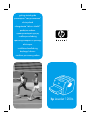 1
1
-
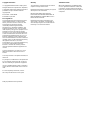 2
2
-
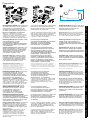 3
3
-
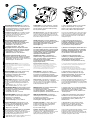 4
4
-
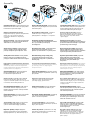 5
5
-
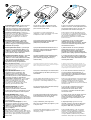 6
6
-
 7
7
-
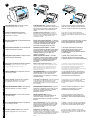 8
8
-
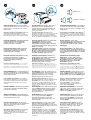 9
9
-
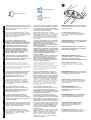 10
10
-
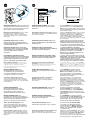 11
11
-
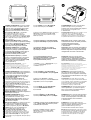 12
12
-
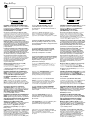 13
13
-
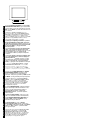 14
14
-
 15
15
-
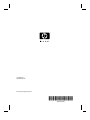 16
16
HP LaserJet 1200 Printer series Snabbstartsguide
- Kategori
- Mixer / matberedare tillbehör
- Typ
- Snabbstartsguide
på andra språk
Relaterade papper
-
HP LaserJet 1220 All-in-One Printer series Snabbstartsguide
-
HP LaserJet 1200 Printer series Snabbstartsguide
-
HP LaserJet 1200 Printer series Snabbstartsguide
-
HP Color LaserJet 2550 Printer series Snabbstartsguide
-
HP Color LaserJet 3800 Printer series Snabbstartsguide
-
HP Color LaserJet CP3505 Printer series Snabbstartsguide
-
HP LaserJet M4345 Multifunction Printer series Snabbstartsguide
-
HP LaserJet P3005 Printer series Snabbstartsguide
-
HP LaserJet M5025 Multifunction Printer series Snabbstartsguide
-
HP Color LaserJet CP3520 Printer Series Användarmanual